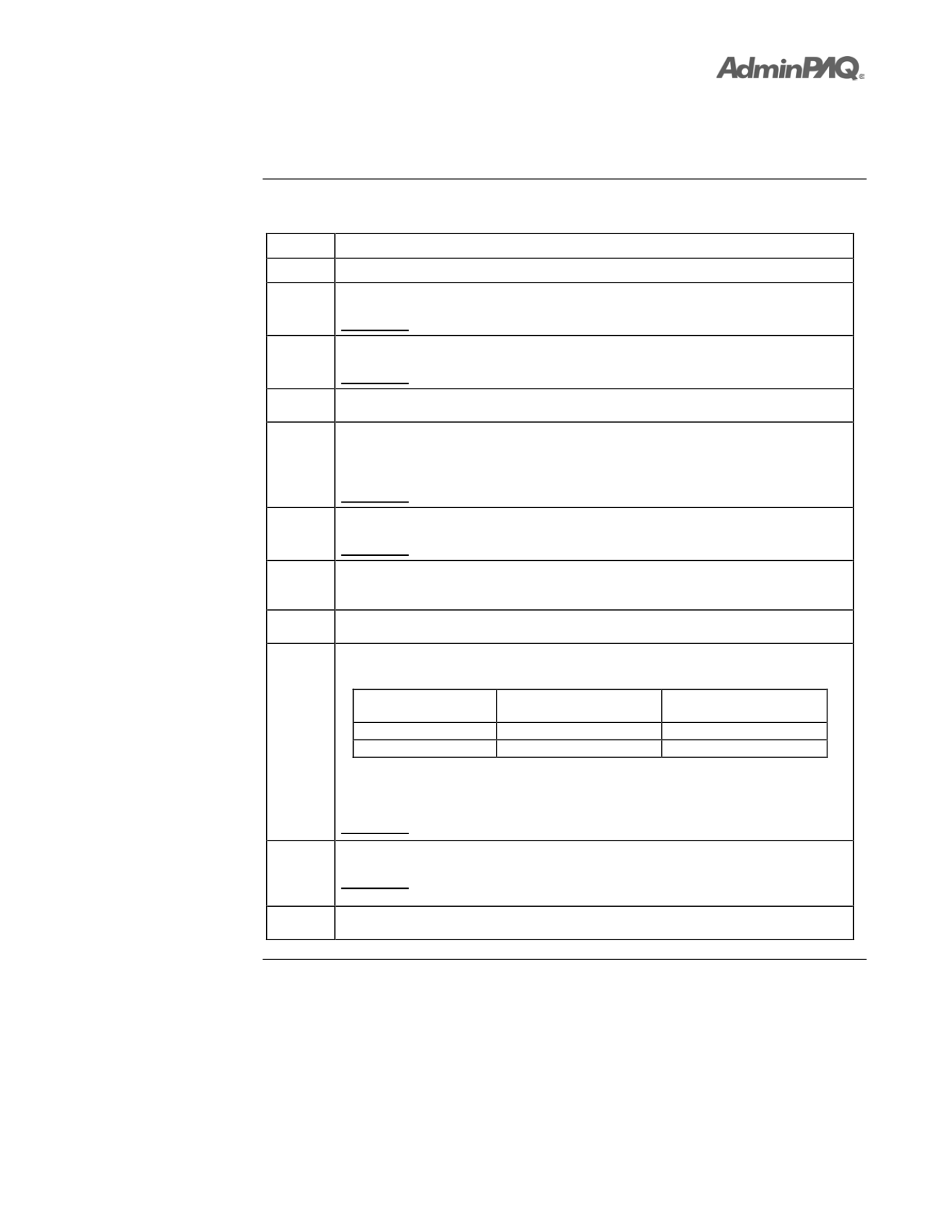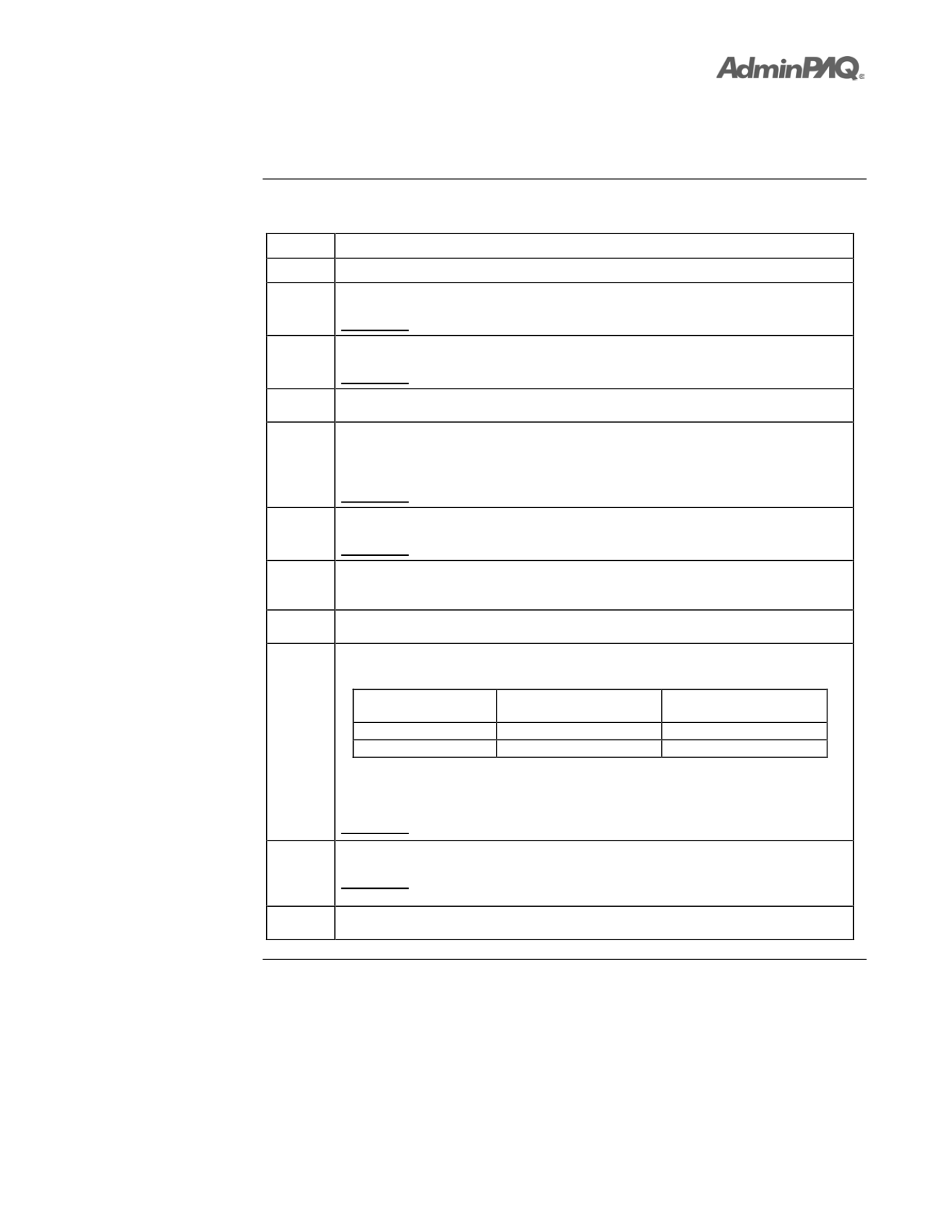
Página
1-21
Computación en Acción, S.A. de C.V.
Derechos Reservados®
Capítulo 1
Configuración avanzada
Cómo registro paquetes,
Continuación
Ejercicio 1
(continúa)
Paso
Ejercicio
1
Ingresa a la empresa
Súper El Trébol, S.A. de C.V.
2
Ve al menú
Catálogos
y selecciona la opción
Paquetes
.
Resultado
: Mostrará la vista
Paquetes – Todos los Paquetes
.
3
Haz clic en el botón
Nuevo
.
Resultado
: Aparecerá la ventana
Paquetes
.
4
Captura
PAQ901
en el campo
“Código:”
y
Paquete Deportivo
en el campo
“Nombre”
.
5
Haz clic en el botón
Grabar
para guardar los cambios. Posteriormente, haz clic
en el botón
Componentes del Paquete
que se ubica en la barra de
herramientas vertical.
Resultado
: Se abrirá la ventana
Componentes del Paquete
.
6
Haz clic en el botón
Nuevo
.
Resultado
: Aparecerá la ventana
Componente del Paquete
.
7
Haz clic en el botón
Nuevo
y en el campo
“Código (Producto/Paquete)”
selecciona el producto
ROP003
, enseguida, presiona la tecla
<Enter>
para
continuar la captura.
8
Captura
1
en el campo
“Cantidad”
y presiona la tecla
<F8>
para guardar estos
datos. Posteriormente haz clic en el botón
Nuevo
.
9
Captura el resto de los componentes para este paquete. Considera la
información de la tabla:
Código
Producto/Paquete
Cantidad
Características
ROP004
2
--
ROP005
1
Deja el dato en blanco
Guarda lo cambios realizados y cierra la ventana
Componente del Paquete
al
finalizar la captura.
Resultado
: Se mostrarán los componentes seleccionados para el paquete.
10
Presiona la tecla
<Esc>
para cerrar la ventana
Componentes del Paquete
.
Resultado
: El botón
Componentes del Paquete
mostrará una palomita verde a
un costado, indicando que este dato adicional tiene información registrada.
11
Guarda la información del paquete presionando la tecla
<F8>
y mantén la
ventana activa.
Continúa en la siguiente página